Что-же, раз ты зашел в эту тему, значит тебя явно интересует вопрос "Как создать свою сборку в Minecraft?". Ты пришел по адресу, ведь в этой теме я расскажу о 2 простых способах, с помощью которых ты сможешь сделать собственную сборку в Minecraft.
Речь будет идти о Клиентской сборке (не о серверной, о ней как нибудь поговорим позже).
Что такое Клиентская сборка? В моем понимание - это Minecraft определенной версии, с установленными модами.
Для того, чтобы собрать Клиентскую сборку, не нужно обладать какими либо знаниями, достаточно просто знать, как устанавливать моды.
Но перед тем, как вы ознакомитесь с установкой модов, я бы хотел дать парочку советов:
1) Не добавляйте много модов, ведь чем больше модов, тем больше лагов.
2) Определитесь с жанром сборки, так как бездумное добавление разных модов делает из сборки Солянку.
3) Старайтесь оптимизировать сборку (речь веду о модах, которые оптимизируют игру), ведь не у всех мощные компьютеры, и не все смогут установить вашу сборку и играть на ней. Конечно если вы делаете сборку для себя, то оптимизация по желанию.
4) Также следите за версиями модов, некоторые умудряются припаять моды, которые не совместимы с версиями Minecraft. (К примеру: ставят моды, которые предназначены для версию 1.7.10, на версию Minecraft 1.8 / 1.9) Если даже это у вас выйдет, то мод не будет работать корректно, будут проседания FPS.
Жанры сборок.
А теперь я расскажу о 2-х простых способах установки модов (Через TLauncher и Ручная установка)
1 Способ. Установка модов через TLauncher.
Сразу скажу, что я не буду показывать, как устанавливать 30 и более модов, так как установка каждого мода идентична.
На примере установим 2 мода, но перед этим установим TLauncher. Скачать и ознакомится с ним можно тут: ТЫК
Установка лаунчера простая, заострять внимание на этом я не буду. Вы установили лаунчер, запустили его, но что дальше?
У вас откроется такое окно:
Нужно создать аккаунт, жмём на кнопку, где нарисованы ключик и отвертка.
Выбирайте пункт менеджер аккаунтов. Перед вами откроется такое окно:
Жмем на зеленый плюсик[, в строке имя пользователя вписываем свой ник. (Если у вас лицензионный аккаунт, то выбирайте пункт "Пароль на Mojang.com" и вписывайте уже свои данные, то есть логин или электронную почту и пароль лицензионного аккаунта.)
Далее жмём кнопку "Cохранить аккаунт"
После того, как сохранился аккаунт, жмём на кнопку, где изображен домик.
Перед вами снова откроется это окно, но уже с вписанным ником:
Далее выбираем версию игры. В нашем случае это будет Forge 1.7.10
Жмем кнопку Установить. У вас загрузятся все ресурсы игры. После загрузки у вас откроется игра.
Первый этап данного способа выполнен. Преимущество этого лаунчера и версии, которую мы выбрали, в том, что нам не пришлось в ручную устанавливать Minecraft Forge.
После того, как у вас открылась игра, закройте ее. Нам нужно установить моды.
Но прежде чем это сделать, нужно открыть директорию игры. Делается это легко. После того как вы закрыли игру, у вас откроется снова лаунчер. Жмите на кнопку, где изображена папка.
У вас откроется корневая папка игры:
Вот теперь мы переходим к этапу установки модов. Я буду устанавливать 2 мода, это NEI (Not Enough Items) и DecoCraft. Но для начала их нужно скачать. Я не рекомендую скачивать моды с левых сайтов. Скачивайте моды только с официальных сайтов или с сайтов minecraftforum, planetminecraft, Curse.com и с нашего сайта minecraftonly. На этих сайтах вас точно не обманут, и не подсунут вирус вместо нужного файла.
Скачиваем мод DecoCraft
И скачиваем мод NEI
На этом сайте нужно выбрать версию 1.7.10
В строке Recommended выбираем и скачиваем моды (Жмите universal) CodeChickenCore (Ядро для NEI) и сам NotEnoughItems (NEI)
Далее, скачанные моды, перемещаем в папку mods, после чего, снова запускаем игру.
Как мы видим, у нас установились моды.
Проверим работоспособность модов.
NotEnoughItems работает, отлично =)
DecoCraft тоже работает. Прекрасно =)
Не сложно ведь, правда?
2 Способ. Ручная установка.
Данный способ я рекомендую использовать, так как вы в ручную устанавливаете Minecraft Forge, у вас есть возможность поставить самую актуальную/стабильную версию Forge. По мне, так данный способ интереснее, хоть и немного сложнее =)
Установка модов идентична, не важно, установили ли вы Minecraft Forge в ручную, или установили версию Minecraft с установленным Forge через TLauncher. Главное для модов - наличие установленного Forge. Поэтому в этом способе я лишь расскажу, где скачать и как установить Minecraft Forge.
Для начала переходим на сайт files.minecraftforge.net. Он выглядит так:
Наводим курсор мышки на версию Minecraft (1.7 | 1.8 | 1.9 | 1.10), выбираем нужную нам версию. Видим, что большим текстом теперь написана не самая новая версия, а та версия, которую мы выбрали Downloads - 1.7.10 (так как я выбрал версию 1.7.10)
Далее наживаем на кнопку Show all downloads, после чего откроется список версий Forge. Та версия, где нарисованная целая (или половина) красная звездочка, стабильная на данный момент. Если видите такую версию, смело скачивайте ее. Та версия, где нарисован жук, не стабильная версия, лучше не скачивать, могут быть краш и подобное.
Чтобы скачать нужную нам версию, жмем на Installer-win или Installer.
После окончания загрузки файла, запускаем его, откроется окошко установки Minecraft Forge.
Указываем путь до корневой папки игры, наживаем ОК. Готово, Minecraft Forge установлен, теперь вам достаточно выбрать версию с Forge в лаунчере, запустить игру, дабы Forge окончательно установился. А моды устанавливаются тем-же методом, что и в первом способе.
Надеюсь вам было все понятно, и вы теперь без труда сможете собрать свою сборку Minecraft. Удачи =)
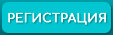









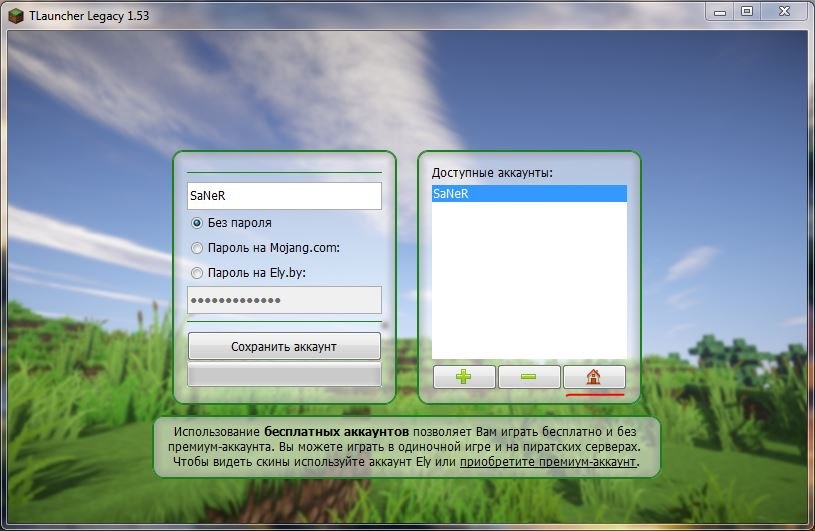

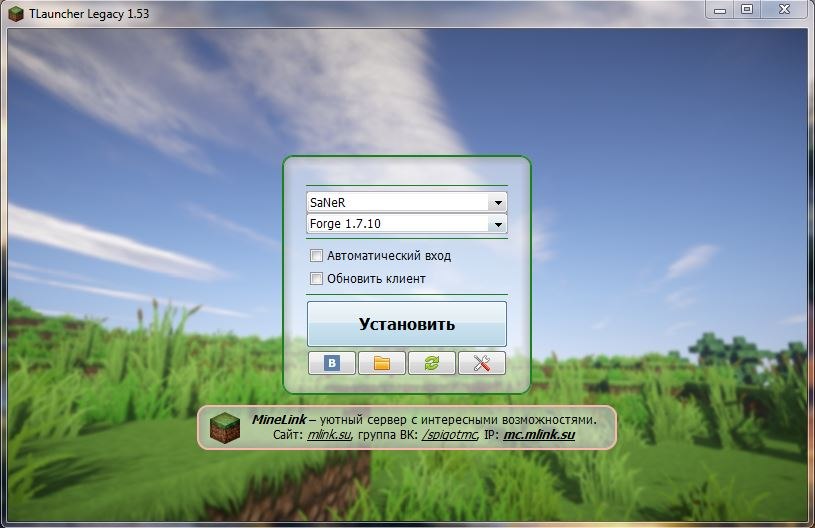





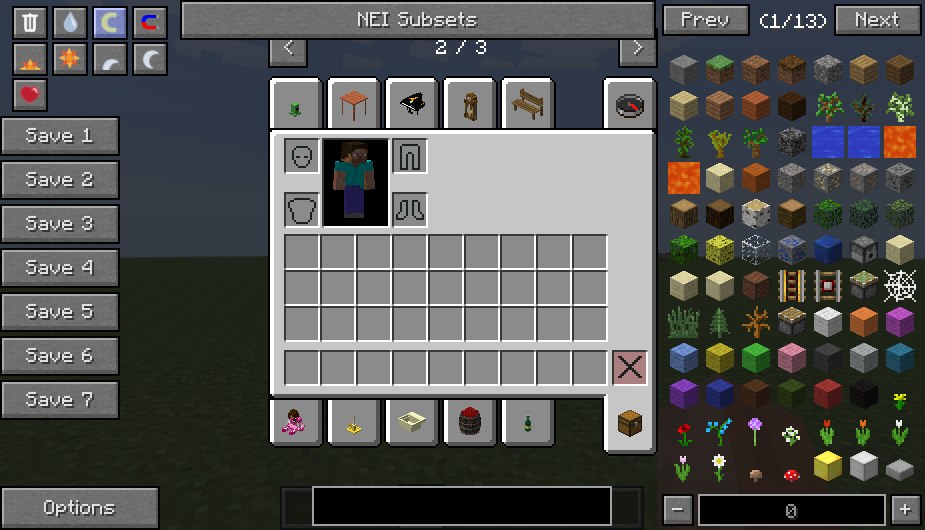





 Ответить с цитированием
Ответить с цитированием